ทำไมถึงเรียกว่า Group Policy (นโยบายกลุ่ม)
Group Policy เป็นเครื่องมือที่เริ่มมีมาตั้งแต่ Windows 2000, Microsoft สร้าง Group Policy ขึ้นมาก็เพื่อเป็นเครื่องมืออำนวยความสะดวกให้กับผู้ดูแลระบบ(หมายถึงใช้กับ Computer แบบ Server หน่ะ)สามารถควบคุมเครื่องลูกข่ายได้ง่ายจากจุดเดียว,Group Policy ก็มีลักษณะเหมือนโปรแกรมทั่วๆไป กล่าวคือ ตัวโปรแกรมได้มีการพัฒนา Update มาอย่างต่อเนื่องซึ่งในส่วนนี้ผมอยากจะแนะนำให้กับคนที่ชอบทำตาม Tip จากในอินเตอร์เน็ท หรือ หนังสือ ว่าให้สังเกตดูที่ช่อง Sopported on กันด้วยนะครับ(อ่านรายละเอียดที่ Page 3.)
 ทำความรู้จักกับ gpedit.msc กันสักเล็กน้อย... ทำความรู้จักกับ gpedit.msc กันสักเล็กน้อย...
ถ้าคุณไม่อยากจะมองให้มันเป็นเรื่องที่ยุ่งยากจะเกินเหตุ gpedit.msc ก็มีลักษณะการใช้งานเหมือนๆกับโปรแกรมปรับแต่ง(Tweak) ทั่วๆไปนั่นแหละ แต่มันก็มีข้อแตกต่างกันตรงที่...
- gpedit.msc เป็นโปรแกรมที่มีอยู่แล้วในตัว Windows คุณไม่ต้องเสียเวลาหาดาวน์โหลด แล้วต้องติดตั้งเอง
- gpedit.msc มีตัวเลือกให้คุณได้ตั้งค่าได้มากกว่า และ ครอบคลุม Windows หลาย Versions กว่าโปรแกรมปรับแต่งทั่วๆไปหลายเท่า โดยใน Windows 8 จะมี Policy ที่ใช้สำหรับการตั้งค่าถึง 3,368 Policy และ Windows 7 =3030
- มีรูปแบบการใช้งานที่ง่าย : เพราะทุก Policy ที่ใช้ในตั้งค่าต่างๆมีคำอธิบายให้คุณได้รู้ด้วยว่า ต้องตั้งค่าอย่างไร และจะให้ผลลัพธ์อย่างไรบ้าง
- ปลอดภัยกว่า : ถ้าคุณเป็นคนที่ขี้หลงขี้ลืม และกลัวว่าจะจำไม่ได้ว่าเคยเข้าไป ตั้งค่า Policy ไว้ที่หัวข้อไหนบ้างก็สามารถเขียน Comment ไว้กันลืมได้ด้วย และ การตั้งค่าใน gpedit ส่วนใหญ่(ที่ไม่ใช่ทั้งหมด)จะมีลักษณะการใช้งานในแบบ Switch ปิด/เปิดมากกว่า
- ทุกตัวเลือกของการตั้งค่าใน gpedit.msc ให้ผลลัพธ์เป็นไปตามนั้นเสมอ(ก็มันเป็นของ Microsoft ที่มีอยู่คู่กับวินโดว์ไง) เว้นแต่ คุณจะแก้ทางด้วยการตั้งค่า(อะไรก็ตาม)ที่ให้ผลลัพธ์เหมือนกันด้วย Registry Editor แต่ในทางกลับกัน คุณก็สามารถใช้ gpedit แก้ไขค่า Registry ได้โดยที่ไม่ต้องไปเสี่ยง หรือเสียเวลาเข้าไปยุ่งเกี่ยวกับ key ใน Registry ได้ด้วย
- เราเรียกหัวข้อต่างๆที่ใช้ในการกำหนด หรือ ตั้งค่าใน gpedit.msc ว่า Policy (นโยบาย)
![gpedit_icon[1] gpedit_icon[1]](https://blogger.googleusercontent.com/img/b/R29vZ2xl/AVvXsEjccd7Du-UbOkwJ6SFGkr04-epgad2J69ATA81-ySaWNW_SJ9J5rJASegUUw4vKn8JBop0zmvrLURQ5H0BOvdNjVQcrXwKTD1l8iEQjerBBTSJq4ZH7hRQeLZScPqmuO7TnNzsJflnfjyY/?imgmax=800) เราสามารถแบ่งการใช้งาน GPO ได้เป็นสองรูปแบบ..(แบ่งตามความเข้าใจของผมของผมนะ) เราสามารถแบ่งการใช้งาน GPO ได้เป็นสองรูปแบบ..(แบ่งตามความเข้าใจของผมของผมนะ)
1. ถ้าเป็นการใช้งานบนเครื่อง Server ที่ทำหน้าที่เป็น Domain Controller โปรแกรมตัวนี้จะเรียกว่า Group Policy ManagementEditor, tool ตัวนี้จะมีให้พร้อมใช้ตั้งแต่ Windows Server 2008-2012(ปัจจุบัน) ถ้าเป็น Windows Server รุ่นที่เก่ากว่าจะมีเครื่องมือมาให้ 2 ตัวคือ Active Directory Users And Computers และ Active Directory Sites And Services แต่ถ้าต้องการเครื่องมีอที่มีความสามารถที่มากกว่าก็สามารถ Download Group Policy Management Console (GPMC) มาติดตั้งได้
2. ถ้าคุณเปิดใช้งาน gpedit.msc บนเครื่องลูกข่าย, คอมพิวเตอร์ที่ใช้ตามบ้าน หรือ Note book ส่วนตัวอะไรทำนองนั้น โปรแกรมตัวนี้จะเรียกว่า Local Group Policy Editor(gpedit.msc) แต่ทั้งนี้ก็ต้องตรวจสอบรุ่นของ Windows กันก่อนนะครับ เพราะ gpedit.msc ไม่ได้ติดมากับ Windows ทุกรุ่น...รายละเอียดที่หัวข้อถัดไป
![gpedit_icon[2] gpedit_icon[2]](https://blogger.googleusercontent.com/img/b/R29vZ2xl/AVvXsEiELrB3N-6cz1Pb73fHf0k3Vh1BBN3qB6URxn1dUvPPlBqG8a3GrPreiRXKb-yHsemx5AzvwxmwkDgPfTyie2Tu91OH6qCfTFckzHQtYRo9Rl1eWBgcJpPFkLdCABQHNMAbXTiiJUeWs2I/?imgmax=800) ตรวจสอบรุ่นของ Windows OS ที่คุณใช้กันก่อนว่าสามารถใช้งาน Group Policy(gpedit.msc)ได้หรือไม่? ตรวจสอบรุ่นของ Windows OS ที่คุณใช้กันก่อนว่าสามารถใช้งาน Group Policy(gpedit.msc)ได้หรือไม่?
ถ้าไม่นับรวมถึง Windows Server ตั้งแต่รุ่น 2000 จนถึงรุ่นล่าสุด ณ เวลาที่ผมเขียนบทความนี้คือ Windows Server 2012 ซึ่งก็ต้องมี Group Policy ให้ได้ใช้กันอยู่แล้ว สำหรับ Windows OS รุ่นที่ใช้งานกันทั่วไปที่ไม่ใช่ Server คุณจะต้องใช้ Windows OS รุ่นดังต่อไปนี้ครับ
- Windows XP Professional
-Windows Vista: Business, Ultimate, and Enterprise editions.
- Windows 7: Professional, Ultimate, and Enterprise editions.
-Windows 8: Pro and Enterprise editions.
* ถ้าคุณใช้ Windows รุ่นที่ต่ำกว่าที่ผมระบุไว้ Group Policy จะถูกตัดออกไป
![gpedit_icon[3] gpedit_icon[3]](https://blogger.googleusercontent.com/img/b/R29vZ2xl/AVvXsEiCFF6_b0XR-6pYEotAIW6zd_Iwa_3P5huQKLm9n5YY56LDbhXggHVNwFgqRktGG-_B67TT29aK1mRGOJ4ywvW4WenmIcSYtUQppo3M1PL4kefGuR-WrOyo2qMNIGvtHm5NcOWwot2gyU0/?imgmax=800) gpedit.msc มีประโยชน์อะไร หรือ ใช้ทำอะไรได้บ้าง? gpedit.msc มีประโยชน์อะไร หรือ ใช้ทำอะไรได้บ้าง?
ใช้ทำกับข้าว,กวาดบ้าน,จ่ายตลาด..?!!(ว้าย!!..) เอาใหม่..ประโยชน์ของการใช้งาน Group Policy ก็พอจะสรุปได้ตามนี้
- จุดประสงค์หลักของการใช้ Group Policy ก็คือ ช่วยให้ผู้ดูแลระบบ(หมายถึงการใช้งานในแบบเครือข่าย)ควบคุม และกำหนดสิทธิ์ในการเข้าถึงของเครื่องลุกข่ายได้ง่ายจากจุดเดียว ยกตัวอย่างเช่น ถ้าคุณเป็นผู้ดูแลระบบในองค์กร มี Computer ลูกข่ายที่อยู่ในความรับผิดชอบอยู่ประมาณ 1,000 เครื่อง และ ถ้าคุณไม่ต้องการให้พนักงานเปลี่ยนแปลงภาพ Wallpaper ซึ่งอาจจะเป็นสัญลักษณ์ของบริษัท คุณก็แค่เปิด Group Policy Management Console(GPMC เป็นเครื่องมือในการใช้บริหารจัดการ GPO)จากนั้นก็ตั้งค่าตามที่คุณต้องการได้จากเครื่อง Server ของคุณเพียงจุดเดียวโดยที่การตั้งค่านั้นจะมีผลกับเครื่องลูกข่ายทั้งหมดของคุณเป็นต้น
- ใช้กำหนดสิทธิ์ในการเข้าถึงส่วนติดต่อต่างๆของการใช้งาน Computer เช่น ถ้าคุณไม่ต้องการให้คนอื่นนำ USB Flash drive มาเสียบใช้กับ Computer ของคุณ, คุณก็แค่เข้าไปตั้งค่าในตัวเลือกของ gpedit.msc แค่ไม่กี่คลิกก็เสร็จแล้ว
- การควบคุมการใช้งานของ Windows หลายอย่างสามารถทำได้โดยการตั้งค่าใน gpedit.msc และถ้าเปรียบเทียบกับการตั้งค่าใน Registry แล้ว การควบคุม Windows โดยการใช้ gpedit.msc เป็นวิธีการที่ง่าย,รวดเร็ว และปลอดภัยกว่า
- ในกรณีคับขัน เช่น เครื่องของคุณอาจถูก Virus รับประทานไม่สามารถเปิดใช้งาน regedit, cmd, Run หรือ ตัวตั้งค่า Folder Options หาย, ฯลฯ ตัวอย่างของปัญหาเหล่านี้ gpedit.msc ช่วยคุณได้

![gpedit_icon[4] gpedit_icon[4]](https://blogger.googleusercontent.com/img/b/R29vZ2xl/AVvXsEh_Qs2UtG8-VWaoK8dJxOuqFv3r6pL5ysyOTGaVU7K7NnjxX3MtBLv_r2yzFIYS5f-lu6P4uVW3qn9ABNxopVxbjw7ie0A0f-RrjSM_HSNYum0f_4RunDwLH6abmSV0PokMbHyf96aqDB0/?imgmax=800) พื้นฐานของการบังคับใช้ GPO พื้นฐานของการบังคับใช้ GPO
เราสามารถแบ่งการควบคุมการใช้งาน Computer ผ่านทาง gpedit ได้เป็น 2 กลุ่มใหญ่ๆคือ (ดูที่ Pic 1.)
1. Computer Configuration : การตั้งค่าในกลุ่มนี้ จะมีผลเมื่อเริ่มมีการ Boot เข้าสู่ระบบปฏิบัติการ และมีผลกับทุก User
2. User Configuration: มีผลเฉพาะกับ User ที่กำลัง Log on อยู่ และได้มีการตั้งค่าในส่วนนี้เท่านั้น.
|  - ตัวโปรแกรมถูกเก็บไว้ที่ C:\Windows\System32\gpedit.msc - การตั้งค่าของ Local Group Policy จะถูกจัดเก็บไว้ที่ C:\Windows\System32\GroupPolicy: คุณต้องกำหนดค่าใน Folder Options ให้เป็น
- ตัวโปรแกรมถูกเก็บไว้ที่ C:\Windows\System32\gpedit.msc - การตั้งค่าของ Local Group Policy จะถูกจัดเก็บไว้ที่ C:\Windows\System32\GroupPolicy: คุณต้องกำหนดค่าใน Folder Options ให้เป็น 


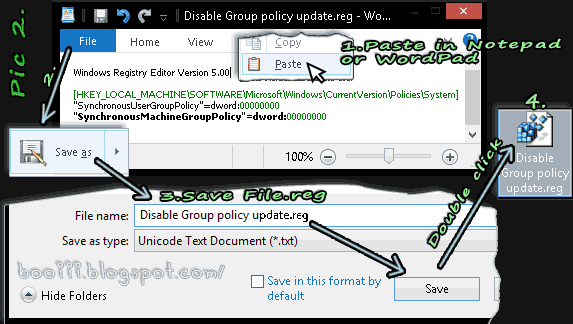



ไม่มีความคิดเห็น :
แสดงความคิดเห็น